4 Nyttige tips for å fikse iCloud tilkobling til serverfeil
Et av de mange problemene iCloud-brukere møter på deresiOS-enheter er at de ikke klarer å koble seg til serveren. Når de gjør noe som krever tilkobling til iCloud, genererer enheten en feilmelding som sier "Verification Failed. Det oppstod en feil ved tilkobling til Apple ID-serveren". I noen tilfeller står det også "Kan ikke koble til server".
Hvis du går gjennom dette problemet, kan jeg forstå smertene dine, da enheten ikke bare kan koble til iCloud, og slik at du ikke kan gjøre noen av oppgavene dine som krever bruk av iCloud.
Selv om det ikke er noen viktige ting du kan gjøreFor å bli kvitt feilen, er det noen få mulige rettelser du kan bruke og se om de fungerer for deg. De fleste av gangene skal rettelsene fungere, og du skal kunne koble til iCloud uten feil.
Her er noen rettelser for deg:
- Tips 1: Sjekk om Apples servere er nede
- Tips 2: Bekreft iCloud-kontoen din
- Tips 3: Logg av og logg inn igjen
- Tips 4: Reparere iPhone for eventuelle problemer
- Tips 5: Et iCareFone-alternativ til fritt sikkerhetskopi av alle iOS-dataene dine og selektiv gjenoppretting
Tips 1: Sjekk om Apples servere er nede
Noe av det første du vil gjøre er å sjekkehvis Apple (iCloud) serverne faktisk er nede på grunn av noen problemer. For å gjøre det, alt du trenger å gjøre er å åpne en nettleser på PCen din og gå over til Apple-nettstedet og sjekke om alt er grønt. Det er det, serverne har det bra.

Imidlertid, hvis du ser at noen av disse servernerelatert til iCloud er røde, da betyr det at de er nede, vanligvis på grunn av vedlikeholdsproblemer, og du må vente på at de skal komme opp igjen. Når de først er oppe, vil du kunne koble til iCloud uten problemer.
Tips 2: Bekreft iCloud-kontoen din
En annen ting du vil gjøre for å fikse iCloudproblemet med tilkoblingsfeil er å bekrefte iCloud-kontoen din. Det betyr å gå inn i innstillingspanelet og godta vilkår og betingelser bare for å være sikker på at du er på riktig konto.

For å gjøre det, åpne Innstillinger og trykk på iCloud. Deretter er det bare å gå gjennom vilkårene og det er det. På slutten vil du ha bekreftet det, og du skal kunne koble til iCloud.
Tips 3: Logg av og logg inn igjen
Noen ganger kommer iCloud-tilkoblingsfeilen opp på grunn av et problem med påloggingsprosessen. Hvis det er tilfelle, må du logge ut av kontoen din på enheten din og deretter logge inn på nytt.
For å gjøre det, åpne Innstillinger og trykk på App Store. Trykk deretter på kontoen din og velg Logg av. Du blir logget ut av kontoen din. Logg deg deretter på ved å bruke påloggingsinformasjon og se om du nå kan koble deg til iCloud.
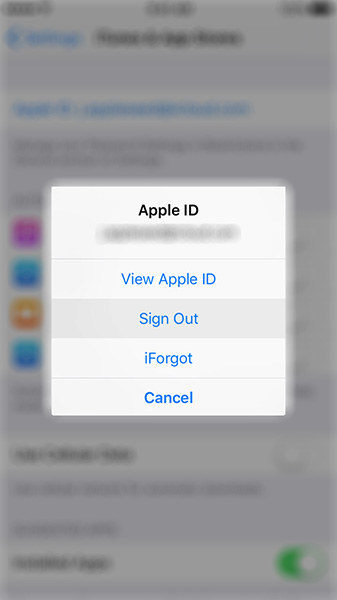
Dette burde ha løst problemet for deg.
Tips 4: Reparere iPhone for eventuelle problemer
Selv om det ikke er så ofte, oppstår problemet mange gangerpå grunn av problemer på selve iPhonen din. I slike tilfeller må du reparere iPhone-en din slik at den fungerer feilfritt. En av de beste måtene å gjøre det på er å bruke en app som kan hjelpe deg med å reparere telefonen din, og heldigvis er det en som kan gjøre det for deg.
1. Last ned og installer ReiBoot-appen på din PC. Når appen startes, kobler du enheten til PC-en din med en USB-kabel. Klikk deretter på Enter Gjenopprettingsmodus i appen, og den vil starte enheten på nytt i gjenopprettingsmodus.
2. Når gjenopprettingsmodus åpnes, klikker du på Avslutt gjenopprettingsmodus nå i appen, og den vil begynne å starte opp enheten til normalt.

Så det var hvordan du kunne fikse iCloud-forbindelsen til serverfeilen. Hvis du har andre problemer, kan du legge igjen en melding på kommentarfeltet.
Tips 5: Et iCloud-alternativ til fritt sikkerhetskopiering og selektiv gjenoppretting av iOS-data
Vi har alltid problemer med iTunes og iCloud når vigjør backup. Så det er en alternativ måte å ta sikkerhetskopi av iOS-data og gjenopprette data uten iTunes og iCloud? Jeg må anbefale Tenorshare iCareFone, det er en ny måte å ta sikkerhetskopi av data uten iTunes og iCloud. Det kan sikkerhetskopiere alle dataene dine til lokal datamaskin uten begrensning, og den kan selektivt gjenopprette data fra både lokal og iTunes-sikkerhetskopi.
Følg videoen nedenfor for å vite hvordan du sikkerhetskopierer data når iCloud / iTunes-sikkerhetskopi ikke fungerer eller til og med ikke har tilgang til iCloud / iTunes-sikkerhetskopi.

![[Løst] Hvordan fikse iTunes Can](/images/itunes-tips/solved-how-to-fix-itunes-cant-verify-the-identity-of-the-server-error-2019.jpg)







